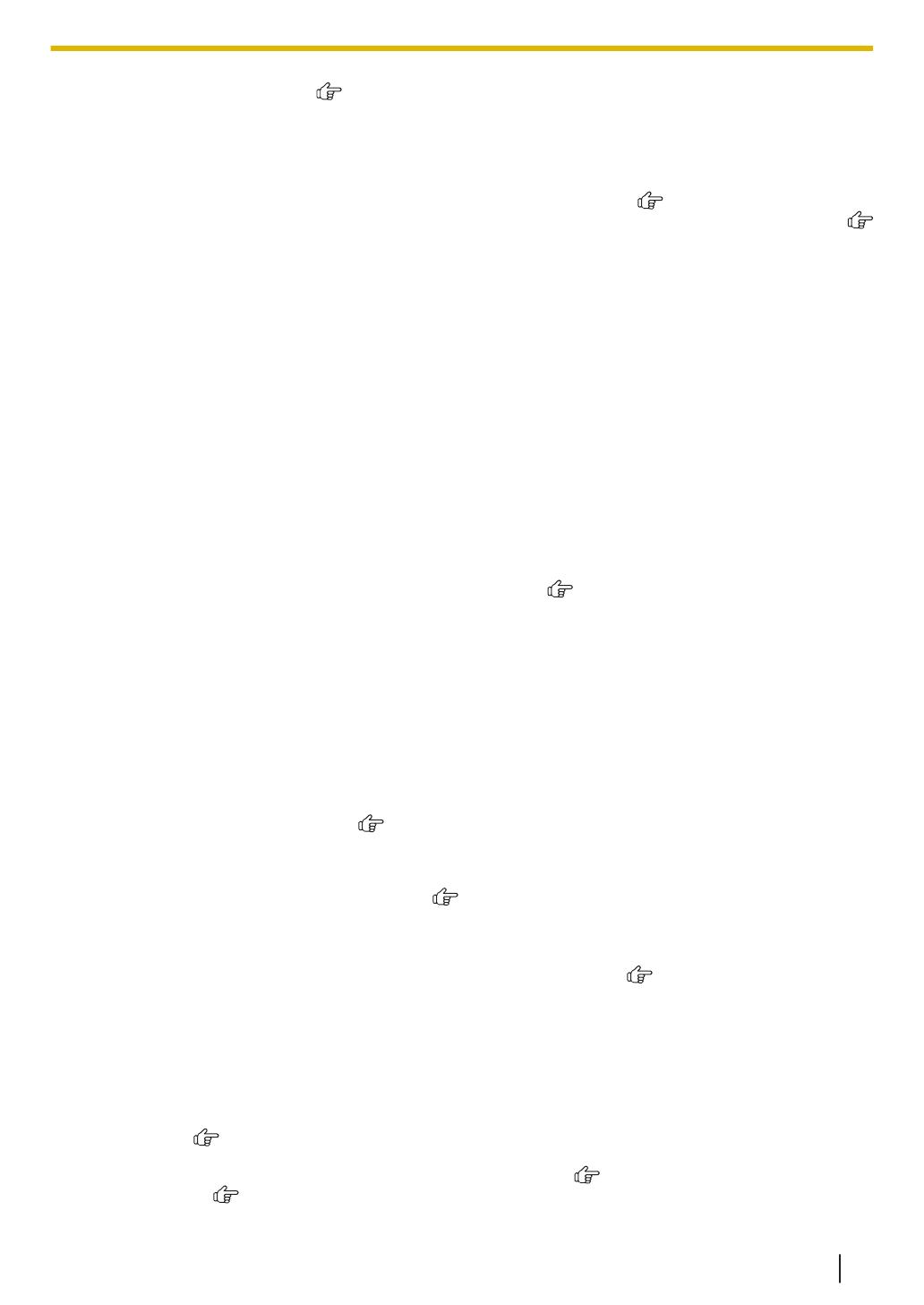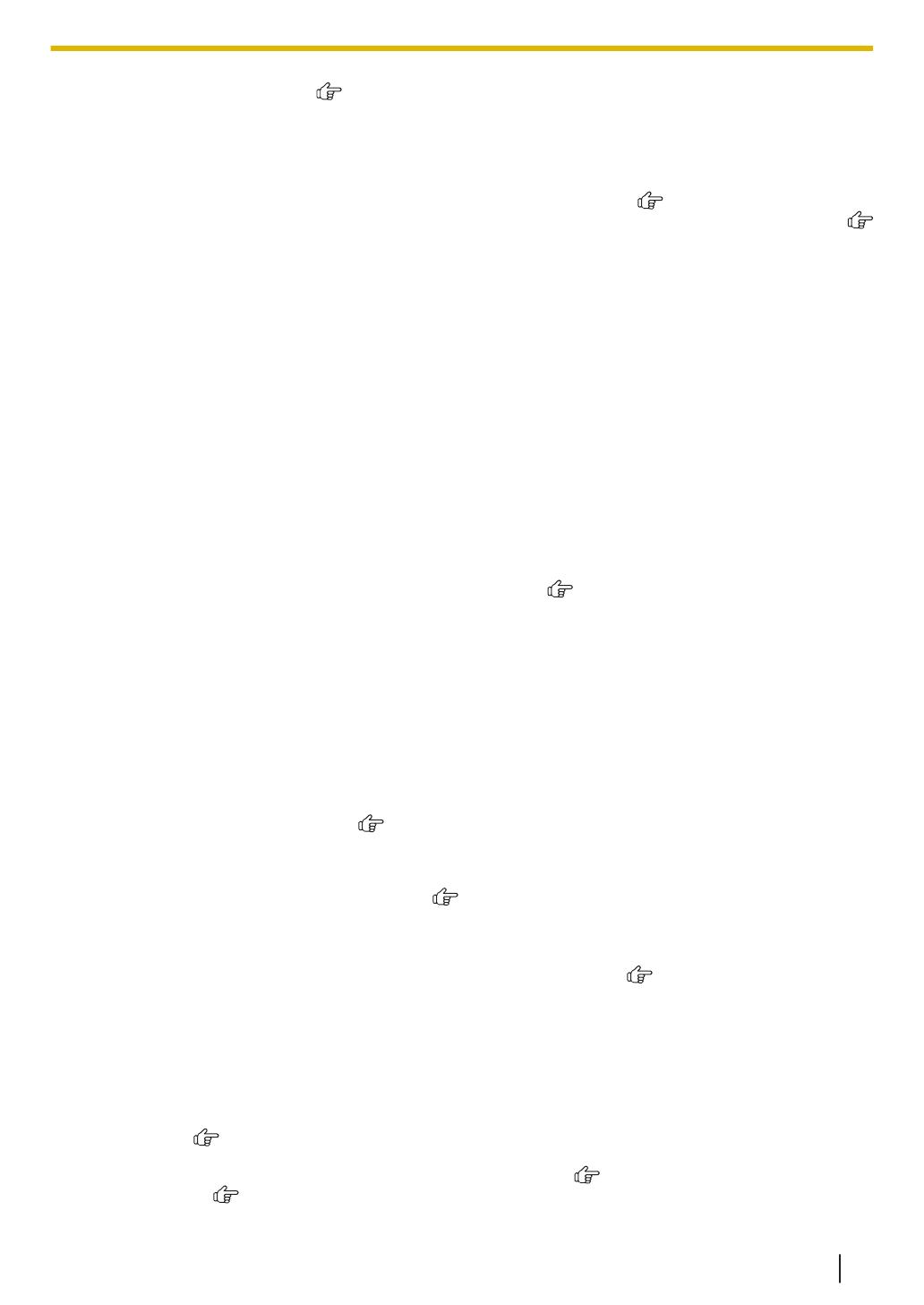
8.6.4 Verwenden des Geräts mit einem Anrufbeantworter ..................................................................... 116
8.6.5
Rufnummernanzeige .............................................................................................................. 117
8.6.6 Sperre für unerwünschte Faxnachrichten ..................................................................................... 120
8.7 Zusätzliche Faxfunktionen ............................................................................................................ 122
8.7.1 Versenden eines elektronischen Dokuments von Ihrem Computer aus als Faxmitteilung (PC-Fax-
versand) ........................................................................................................................................ 122
8.7.2 Empfang von Faxnachrichten auf Ihrem Computer (PC-Faxempfang) ......................................... 122
8.7.3
Web-Faxvorschau (nur bei Modellversionen mit Netzwerkfunktion) ...................................... 123
8.7.4
Übertragen von Faxen an eine E-Mail-Adresse (nur bei Modellversionen mit Netzwerkfunktion)
....................................................................................................................................................... 125
8.8 Internet-Fax ..................................................................................................................................... 126
8.8.1 Senden von Internet-Faxen ........................................................................................................... 126
8.8.2 Rundsenden von Internet-Fax ....................................................................................................... 127
8.8.3 Empfangen von Internet-Faxen ..................................................................................................... 128
8.9 Programmierungsfunktionen: Fax ................................................................................................ 129
9 Netzwerk .............................................................................................. 135
9.1 Verfügbarkeit der Netzwerkfunktion ............................................................................................. 135
9.2 Programmierungsfunktionen: LAN ............................................................................................... 135
9.2.1 Netzwerkstatus-Codes .................................................................................................................. 138
9.3 Programmierungsfunktionen: Aktualisieren ............................................................................... 139
9.4 Netzwerkfunktionen ....................................................................................................................... 139
10 Andere nützliche Funktionen ............................................................. 142
10.1 Referenzlisten und Berichte .......................................................................................................... 142
10.2 Firmware-Update ............................................................................................................................ 143
10.3 Eco-Modus ...................................................................................................................................... 143
10.4 Funktionseinschränkung ............................................................................................................... 144
10.4.1
Touch-Panel-Bildschirme für Funktionseinschränkung
........................................................... 145
10.4.2 Einstellung der Funktionseinschränkung ...................................................................................... 145
10.4.3 Zähler für Abteilungen anzeigen und drucken .............................................................................. 147
10.5 Funktion QUICK-JOB ..................................................................................................................... 148
10.6 Mobiles Drucken ............................................................................................................................. 149
10.6.1 Mobile Print (Panasonic Anwendung) ........................................................................................... 149
10.6.2 Google Cloud Print ........................................................................................................................ 149
10.6.3 AirPrint .......................................................................................................................................... 149
10.6.4 Wi-Fi Direct (für Android) .............................................................................................................. 149
10.7 Secure Print .................................................................................................................................... 150
10.8 Probedruck ...................................................................................................................................... 150
10.9 USB-Speichergerät ......................................................................................................................... 151
10.10 Central Management Controller .................................................................................................... 152
10.11
Service Eindeutiger Rufton ..................................................................................................... 152
10.11.1 Verwenden von zwei oder mehr Rufnummern für einen Telefonanschluss .................................. 152
10.11.2 Verwenden von drei oder mehr Rufnummern für einen Telefonanschluss .................................... 153
10.11.3 Programmieren der dem Fax zugewiesenen Rufmelodie ............................................................. 153
10.12
Unteres Papiereingabefach (optional)
.................................................................................... 153
10.12.1 Einrichten des unteren Papiereingabefachs ................................................................................. 155
11 Hilfe ...................................................................................................... 157
11.1
Berichtsmeldungen (nur bei Modellversionen mit Faxfunktion)
......................................... 157
11.1.1 Fehlerberichte für Internet-Fax (Fehlercode-Liste) ....................................................................... 158
11.2 Allgemeine Mitteilungen ................................................................................................................ 159
11.3 Benutzeroberflächenmeldungen ................................................................................................... 164
11.4 Wenn eine Funktion nicht ausgeführt werden kann ................................................................... 165
11.4.1 Allgemein ...................................................................................................................................... 165
11.4.2 Druckprobleme .............................................................................................................................. 166
11.4.3 Scanner ......................................................................................................................................... 169
11.4.4 Kopierer ......................................................................................................................................... 170
11.4.5
Fax .......................................................................................................................................... 170
11.4.6 Verwenden eines USB-Speichergeräts ......................................................................................... 173
11.4.7
Netzwerk (nur bei Modellversionen mit Netzwerkfunktion) ..................................................... 174
11.4.8
WLAN ..................................................................................................................................... 175
11.4.9 Verwenden eines Anrufbeantworters ............................................................................................ 176
11.4.10 Bei einem Netzausfall ................................................................................................................... 176
Inhalt
Bedienungshandbuch 17